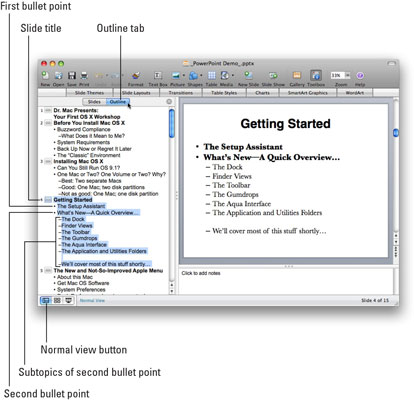Načrtovanje lahko veliko pripomore k temu, da bo vaš Office 2008 za Mac PowerPoint še boljši. Čeprav ustvarjanje predstavitev PowerPoint ni težko, ustvarjanje dobrih, nepozabnih predstavitev zahteva premislek in načrtovanje. Preden začnete delati na PowerPointovi predstavitvi diaprojekcije, upoštevajte naslednje predloge.
Uporabite pravilo 10/20/30
Tukaj je nekaj odličnih PowerPoint nasvetov fanta, ki je verjetno videl več PowerPointovih predstavitev kot kdorkoli, ki ga poznate: Guy Kawasaki, nekdanji Appleov evangelist in ustanovitelj podjetja Garage Technology Ventures. Po njegovem mnenju bi morala vsaka predstavitev upoštevati pravilo 10/20/30: PowerPoint predstavitev mora imeti 10 diapozitivov, ne sme trajati več kot 20 minut in ne sme vsebovati pisave manjše od 30 točk.
Ko ustvarjate svoje PowerPointove predstavitve, razmislite o tem pravilu. To zagotovo ni edina miselna šola. Nekateri menijo, da diapozitivi ne bi smeli imeti nobenih napisov, drugi pa menijo, da bi bilo treba predstavitve narediti brez diapozitivov. In zagotovo bodo časi, ko boste želeli (ali morali) kršiti eno ali vsa ta pravila.
Skratka, uporabite najmanjše možno število diapozitivov, da izrazite svoje mnenje. Vzemite si čim manj časa, da izrazite svoje mnenje. Zavedajte se, da je besedilo, manjše od 30 točk, težko prebrati na daljavo in morda ne bo doseglo vaše točke.
Začnite z obrisom
PowerPoint ponuja način orisa, ki ga lahko uporabite za razvoj prvega osnutka svoje predstavitve. Z orisom se lahko osredotočite na organiziranje svojih misli in nadaljujete z izpopolnjevanjem besedila v orisu, dokler niste zadovoljni, da jasno pove(-e) vašo(-e) poanto. Ko ste zadovoljni z obrisom, ga lahko začnete spreminjati v diapozitive. A dokler proza ni popolna (ali blizu nje), sploh ne razmišljajte o diapozitivih.
Če se samo potopite in začnete ustvarjati diapozitive, boste verjetno porabili preveč časa, da bi bilo vse videti lepo, in premalo časa za razmišljanje o sporočilu, ki ga poskušate prenesti.
Če želite ustvariti svoj oris, zaženite nov PowerPointov dokument tako, da izberete Datoteka→ Nova predstavitev. Nato kliknite gumb Običajni pogled in nato kliknite zavihek Oris na vrhu levega podokna. Kliknite desno od ikone prvega diapozitiva in začnite tipkati. Pritisnite Return na koncu vsake teme. Če želite temo podrediti elementu nad njo, pritisnite Tab.
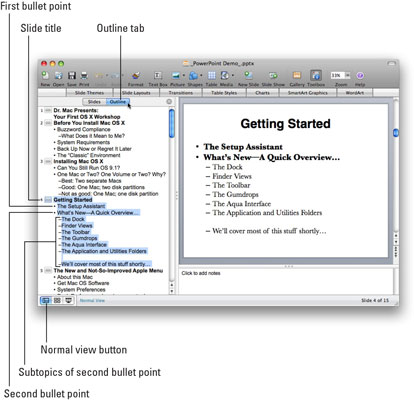
Če vam je bolj udobno uporabljati miško kot tipkovnico, premaknite kazalec nad katero koli ikono diapozitiva, oznako ali pomišljaj na levi strani katerega koli naslova, teme ali podteme diapozitiva. Ko je kazalec pravilno nameščen, se spremeni v kazalec premikanja. Ko se to zgodi, kliknite in povlecite levo ali desno, da zamaknete ali odstranite zamik, ali navzgor ali navzdol, da premaknete element na drugo mesto v obrisu.
Karkoli vnesete v obris v levem podoknu, se samodejno prikaže na diapozitivu v desnem podoknu. Zaenkrat ne bodite pozorni na diapozitiv. Samo vnesite besede in jih razporedite v naslove diapozitivov, teme in podteme. Nadaljujte s svojim orisom, dokler ne začutite, da zgodbo, ki jo poskušate povedati, pripoveduje v čim manj diapozitivih in besedah.
Na koncu uporabite Wordov ukaz Pošlji v PowerPoint (izberite Datoteka→ Pošlji→ PowerPoint), da uvozite oris, ki ste jo že ustvarili v Wordu. Preden pošljete Wordov dokument v PowerPoint, ne pozabite oblikovati naslova za vsak diapozitiv s slogom glave 1 in oznak s slogi glave 2 do 9. Ne pozabite, da besedilo, ki ni oblikovano z enim od slogov glave, ne bo prikazano v PowerPointu.